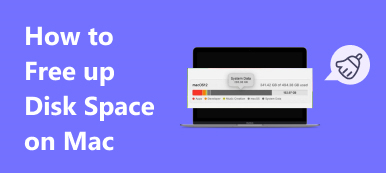CCleaner hat seinen Ruf bei Windows- und Mac-Benutzern im Jahr 2017 aufgrund zweier Cyberangriffe ruiniert. Wenn Sie also bei der Suche nach einem PC-Datenbereinigungstool auf CCleaner stoßen, fragen Sie sich möglicherweise, ob CCleaner sicher und vertrauenswürdig ist.
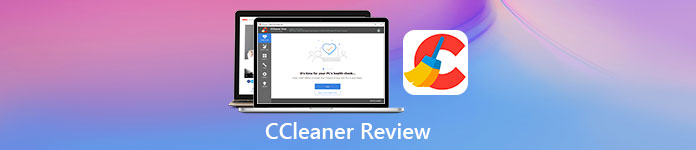
Dieser Beitrag gibt Ihnen einen detaillierten CCleaner-Rezension für Windows und Mac. Sie können mehr Informationen über CCleaner Professional und CCleaner Free erfahren. Darüber hinaus empfehlen wir Ihnen eine großartige CCleaner-Alternative, um verschiedene Daten besser zu verwalten und Ihren Computer zu schützen.
- Teil 1. CCleaner-Rezension
- Teil 2. Beste CCleaner für Mac-Alternative
- Teil 3. Häufig gestellte Fragen zu CCleaner Professional Review
Teil 1. CCleaner-Test – CCleaner Professional für Mac und Windows 10
Auf Apeaksoft versprechen wir, verifizierte Inhalte für Sie anzubieten. Hier ist unser Bestreben, dies zu tun:
- Bei allen ausgewählten Produkten in unseren Bewertungen stehen für uns deren Beliebtheit und Ihre Bedürfnisse im Mittelpunkt.
- Unser Apeaksoft Content Team hat alle unten genannten Produkte getestet.
- Im Testprozess konzentriert sich unser Team auf die herausragenden Funktionen, Vor- und Nachteile, Gerätekompatibilität, Preis, Nutzung und andere auffällige Merkmale.
- Was die Ressourcen dieser Bewertungen betrifft, haben wir vertrauenswürdige Bewertungsplattformen und Websites genutzt.
- Wir sammeln Vorschläge unserer Benutzer und analysieren ihr Feedback zur Apeaksoft-Software sowie zu Programmen anderer Marken.

CCleaner ist ein von Piriform entwickeltes All-in-One-Systemdienstprogramm, ein Software-Deinstallationsprogramm und ein Registry Cleaner. Es wurde ursprünglich entwickelt, um unerwünschte Dateien und ungültige Windows-Registrierungseinträge zu bereinigen. CCleaner wurde erstmals 2004 auf den Markt gebracht, als Windows viele integrierte Schutzmaßnahmen und Funktionen fehlte. Daher wurde es zunächst nur für Windows-PCs entwickelt. Piriform hat 2012 eine Mac-Version und 2014 einen CCleaner für Android veröffentlicht.
CCleaner Free und CCleaner Pro herunterladen
Um CCleaner auf Ihren Windows-PC oder Mac herunterzuladen, gehen Sie auf die offizielle Website und suchen Sie das Herunterladen Registerkarte, und wählen Sie dann Download von CCleaner aus dem Dropdown-Menü. Oder Sie können CCleaner auf der Registerkarte For Home auswählen und dann herunterladen CCleaner Free oder bekommen CCleanerPro.
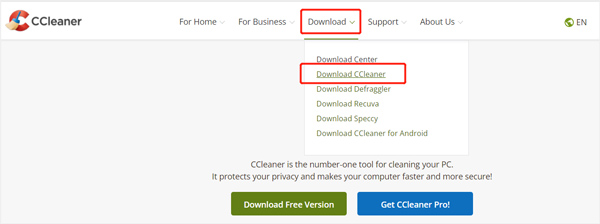
Unterschied zwischen CCleaner Free und CCleaner Professional
Die kostenlose CCleaner-Version ist kostenlos. CCleaner Professional kostet 24.95 USD für ein Jahr/ein PC und 34.95 USD für ein Jahr/3 PCs. Es bietet auch einen CCleaner Professional Plus-Plan für 2 Jahre/3 PCs. Der Preis von CCleaner Professional Plus beträgt jetzt 54.95 USD.
CCleaner Free kann Tracking-Dateien und Browserdaten löschen, die Leistung Ihres PCs automatisch analysieren, reparieren und verbessern. Darüber hinaus kann es Ihnen helfen, die spezifischen Computerressourcen-Apps zu steuern. Diese kostenlose CCleaner-Version bietet nur Standard-Datenschutz und PC-Reinigung.
Im Vergleich zu CCleaner Free ist CCleaner Pro mit mehr Reinigungs- und Optimierungsfunktionen ausgestattet. Es kann die Leistung von PC-Hardware und -Geräten verbessern, Software aktualisieren, um Sicherheitslücken zu vermeiden, überall auf Ihrem PC oder Mac bereinigen, Junk in Echtzeit überprüfen und entfernen und weitere Vorgänge ausführen. Darüber hinaus bietet der CCleaner Professional Plus weitere Funktionen. Weitere Informationen finden Sie auf der CCleaner-Downloadseite.
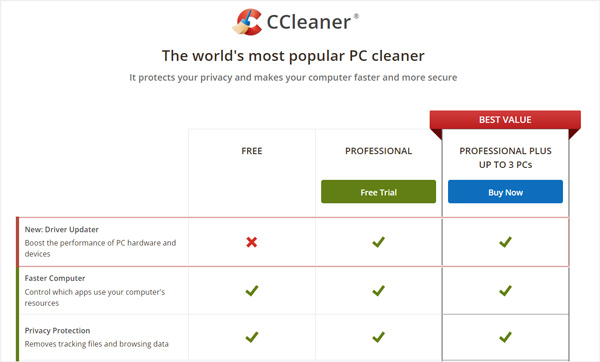
So verwenden Sie CCleaner für Windows 10 PC und Mac
Sie können den CCleaner Pro 14 Tage lang kostenlos nutzen. Laden Sie die CCleaner Professional-Version also besser direkt auf Ihren Computer herunter, um auf alle Funktionen zuzugreifen. Hier nehmen wir den CCleaner für Windows 10 als Beispiel, um Ihnen die Verwendung zu zeigen.
Nachdem Sie CCleaner Professional heruntergeladen und auf Ihrem Computer installiert haben, gelangen Sie zum Dein Weg Fenster. Sie können auf einige Pro-Funktionen zugreifen und diese verwenden.
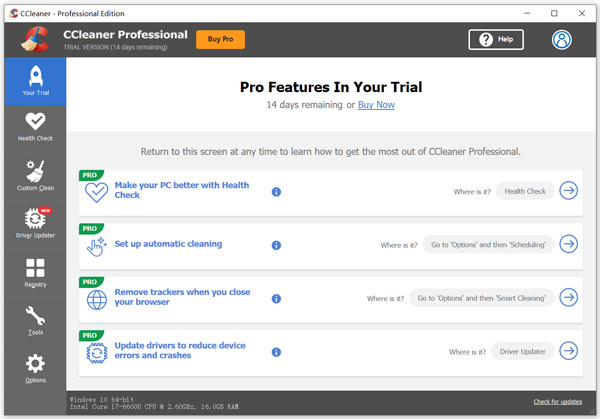
Klicken Sie Gesundheitscheck und dann das Start um den aktuellen Status Ihres PCs zu analysieren. Danach können Sie auf das Mache es besser um Ihren Computer zu optimieren.
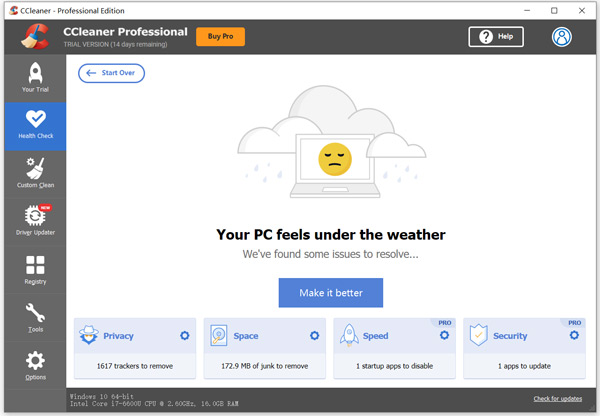
Klicken Sie auf die Benutzerdefinierte Reinigung Funktion auf der linken Seite, um unerwünschte Daten und Apps zu finden und zu entfernen. Klicke auf Analysieren Taste und dann Laufreiniger um sie zu löschen.

Mit ähnlichen Schritten können Sie den Treiber-Updater, die Registrierung und andere Tools ausprobieren. Sie können den CCleaner Professional 14 Tage lang kostenlos nutzen. Danach können Sie es kaufen oder die kostenlose CCleaner-Version weiter verwenden.
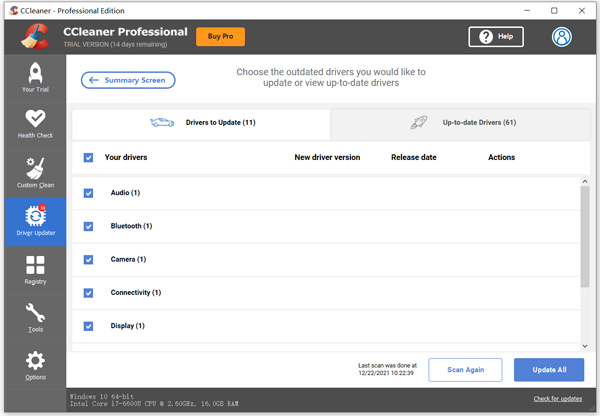
Teil 2. Beste CCleaner für Mac-Alternative zur Optimierung der Mac-Leistung
Wenn Sie einen Mac verwenden und die Verwendung von CCleaner nicht ablehnen, weil er gehackt wurde, um Malware zu verbreiten, können Sie sich an die beste Alternative zu CCleaner für Mac wenden. Mac-Reiniger.

4,000,000+ Downloads
Bereinigen Sie unerwünschte Daten und Apps, um Mac-Speicher freizugeben.
Löschen Sie Mac-Junk-Dateien, Duplikate, große und alte Dateien, Caches, Protokolle und mehr.
Entfernen Sie Adware, Malware, Viren und zugehörige Dateien, um den Mac zu optimieren und zu schützen.
Überwachen Sie die aktuelle Mac-Festplattenauslastung, den Akku, die Speicherleistung und die CPU-Auslastung.
Beheben Sie verschiedene Mac-Probleme und verbessern Sie die Mac-Leistung in Echtzeit.
Schritt 1Doppelklicken Sie auf Ihrem Mac auf die Download-Schaltfläche und befolgen Sie die Anweisungen, um diesen Mac Cleaner kostenlos zu installieren und auszuführen. Sie können auf klicken Status Funktion auf der linken Seite, um den Systemstatus Ihres Mac zu überprüfen.

Schritt 2Sie können es verwenden Reiniger Funktion zum Entfernen von Junk-Dateien, alten und großen Dateien, doppelten Dateien und anderen nutzlosen Daten. Es bietet eine einfache Möglichkeit, Systemmüll, iPhoto-Junk, E-Mail-Junk, duplizierte Bilder, iTunes-Junk, Papierkorb, große und alte Dateien und mehr zu verwalten und zu bereinigen.

Schritt 3Klicken Sie auf die Anzeigen Schaltfläche, um diese Dateien zu überprüfen. Wählen Sie alle Daten aus, die Sie löschen möchten, und klicken Sie auf das Clean Schaltfläche, um sie zu löschen.

Schritt 4Sie können den Klick Tooltik um auf viele andere nützliche Tools zuzugreifen. So können Sie zum Beispiel ganz einfach Dateien auf Ihrem Mac verstecken oder verschlüsseln, die Privatsphäre schützen, nutzlose Software deinstallieren, WLAN-Passwörter finden und analysieren, Mac optimierenund vieles mehr.

Teil 3. Häufig gestellte Fragen zu CCleaner Review und CCleaner für Mac und Windows
Frage 1. Ist CCleaner jetzt sicher?
Relativ ja. CCleaner kann sicher auf Windows-PCs, Mac- und Android-Geräten verwendet werden. Aufgrund von zwei Cyber-Angriffen seit 2017 wird es jedoch von vielen Benutzern immer noch fälschlicherweise als Malware angesehen.
Frage 2. Kann ich von CCleaner entfernte Dateien wiederherstellen?
Ja. Auf dem Markt werden viele Datenwiederherstellungstools angeboten, mit denen Sie Ihre gelöschten Dateien auf einem PC wiederherstellen können. Sie können professionelle verwenden Data Recovery um Ihre gelöschten Daten wiederzufinden.
Frage 3. Hat CCleaner eine iPhone-Version?
Nein. CCleaner veröffentlicht derzeit keine iOS-Version für Benutzer, um iPhone-Daten zu bereinigen und zu optimieren. Überprüfen Sie einige iPhone Daten-Cleaner-Apps Die deutsche Version ist <a>hier</a> verfügbar.
Fazit
Nach dem Lesen CCleaner-Rezension, ich hoffe, Sie können weitere nützliche Informationen über CCleaner Free und CCleaner Professional erfahren. Bei weiteren Fragen zu CCleaner können Sie uns eine Nachricht hinterlassen.